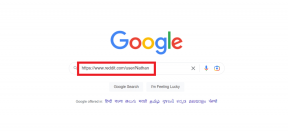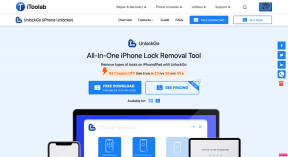모든 디바이스에서 Netflix 계정에서 로그아웃하면 어떻게 되나요?
잡집 / / November 29, 2021
Netflix를 열 때 "지금 너무 많은 사람들이 귀하의 계정을 사용하고 있습니다"라는 성가신 오류 메시지를 얼마나 자주 보았습니까? 이 메시지는 여러(귀하의 플랜이 지원하는 것 이상) 장치에서 Netflix 콘텐츠를 동시에 스트리밍할 때 나타납니다. 그 때 당신은 생각했을 것입니다. Netflix 계정에 대한 다른 사람의 액세스 권한 취소. 제정신이 있는 사람은 가족과 친구들에게 문제를 일으키기 위해 그렇게 하지 않을 것입니다. 하지만 모든 디바이스가 Netflix에서 로그아웃하면 어떻게 될까요?

Netflix 계정에서 디바이스를 로그아웃하는 것과 관련하여 귀하가 가질 수 있는 그러한 질문(및 그 이상)에 답변해 드립니다. 또한 누가 귀하의 계정을 사용하는지, 어디에서 계정을 사용하는지, Netflix 계정에 연결된 모든 기기에서 로그아웃한 후 해야 할 일을 확인하는 방법도 알려드립니다.
메모: 이 튜토리얼에서는 컴퓨터를 사용했지만 여기에 나열된 방법은 모바일 브라우저에서도 실행할 수 있습니다.
가이딩 테크에서도
누가 내 Netflix 계정을 사용하고 있는지 확인하는 방법
Netflix는 귀하의 계정을 사용하는 사람의 이름이나 성을 정확히 알려주지 않습니다. 대신, 귀하의 계정을 사용하는 사람을 식별하는 데 도움이 될 수 있는 장치 및 기타 데이터의 이름을 보여줍니다.
1 단계: 브라우저에서 계정에 로그인합니다. 왼쪽 상단 모서리에 있는 프로필 아이콘에 마우스를 올려 놓고 계정을 클릭합니다.

2 단계: 계정 메뉴의 설정 섹션에서 '최근 기기 스트리밍 활동'을 선택합니다.

결과 페이지에서 최근에 계정에 액세스한 장치 목록과 해당 위치 및 시간대를 찾을 수 있습니다. 또한 Netflix는 디바이스가 계정에 마지막으로 액세스한 시간(데이터, 시간대 및 분)을 보여줍니다.

목록의 이상한 위치에서 인식할 수 없는 장치를 찾으면 계정이 손상되었을 수 있습니다. 즉시 모든 장치에서 로그아웃해야 합니다. 그러나 그 전에 알아야 할 몇 가지 사항이 있습니다.
Netflix에서 로그아웃했음을 사람들에게 알립니다.
아니요, Netflix는 도청하지 않습니다. 영향을 받는 개인은 결국 자신이 귀하의 계정에 더 이상 액세스할 수 없음을 알게 되지만 Netflix는 로그아웃하기 전에 알림을 보내거나 알려주지 않습니다.
Netflix 계정에서 단일 장치를 제거할 수 있습니까?
현재로서는 할 수 없습니다. 그것은 전부 아니면 전무(all or nothing) 행동입니다. 그 신호. 모든 장치의 기능 중에서 이름이 말하는 것과 정확히 일치합니다. 넷플릭스. 기기를 제외하고 계정과 연결된 모든 기기에서 로그아웃됩니다. 다른 기기에서 로그아웃했습니다.
제거한 기기가 여전히 Netflix 계정에 액세스할 수 있습니까?

예, 귀하가 귀하의 계정에서 로그아웃한 사람들은 여전히 콘텐츠를 볼 수 있습니다. 그들은 단순히 귀하의 계정에 다시 로그인할 수 있습니다. 그들은 당신의 비밀번호를 알고 있거나 기기에 저장했습니다. 이를 방지하려면 계정 비밀번호를 변경해야 합니다. 그렇지 않으면 다시 돌아올 수 있습니다. 이 장치가 귀하의 계정에 다시 로그인하면 즉시 제곱됩니다.
또한 Netflix 계정에서 디바이스가 항상 즉시 제거되는 것은 아닙니다. 그리고 이것은 Netflix의 장치 제거 창 때문입니다.
계정에서 기기를 제거할 때 Netflix가 필요한 경우가 있습니다. 변경 사항을 적용하는 데 최대 8시간이 소요됩니다. 그래서, 당신이 모든 연결을 끊었다면. 귀하의 계정에서 기기를 볼 수 있지만 여전히 귀하의 좋아하는 넷플릭스 TV 프로그램, 8시간 이하로 기다려야 할 수도 있습니다.
모든 기기에서 Netflix 계정에서 로그아웃하는 방법

이제 모든 디바이스에서 Netflix 계정을 원격으로 연결 해제하는 방법에 대한 기본 사항을 알았으므로 완료하는 방법은 다음과 같습니다.
1 단계: 브라우저에서 Netflix 웹사이트를 방문하고 자격 증명을 입력하여 계정에 로그인합니다.
2 단계: 프로필 아이콘을 클릭(또는 클릭)하고 옵션에서 계정을 선택합니다.

3단계: 그런 다음 설정 섹션으로 스크롤하여 '모든 기기에서 로그아웃'을 클릭합니다.

4단계: 계속하려면 로그아웃 버튼을 클릭하세요.

계정에서 모든 사람을 로그아웃한 후 수행할 작업
계정 비밀번호 변경
계정 설정 메뉴 또는 다음을 통해 Netflix 계정 비밀번호를 변경할 수 있습니다. 자신에게 비밀번호 복구 이메일/SMS 보내기. 계정 설정 메뉴에서 Netflix 계정 비밀번호를 업데이트하려면 아래 단계를 따르세요.
1 단계: 브라우저에서 Netflix 계정에 로그인하고 프로필 아이콘을 탭한 다음 계정을 선택합니다.

2 단계: '멤버십 및 결제 섹션'에서 비밀번호 변경을 클릭합니다.

3단계: 현재 계정 암호를 제공하고 새 암호를 입력해야 합니다(두 번). 저장을 클릭하여 변경 사항을 적용합니다.

당신은 당신의 강력하고 안전한 새로운 비밀번호. 저장을 클릭하기 전에 '모든 장치에서 새 암호로 다시 로그인해야 함'이라는 확인란을 선택할 수도 있습니다. 다른 기기에서 Netflix 계정을 원격으로 로그아웃하는 또 다른 흥미로운 방법입니다.
계정 자격 증명을 공유하지 마십시오
사탕과 같은 Netflix 계정 세부 정보를 제공해서는 안됩니다. 귀하의 계정에 대한 무단 액세스를 방지(또는 기껏해야 제한)하려면 귀하가 알고 신뢰하는 사람들과만 비밀번호를 공유하십시오. 더 나은 방법은 계정 자격 증명을 기기에 직접 입력하는 것입니다. 이것은 비밀번호를 알려주거나 문자로 보내는 것보다 낫습니다. 비밀번호를 다른 사람에게 쉽게 전달할 수 있습니다.
가이딩 테크에서도
Netflix 계정 보호
제한 없이 콘텐츠를 시청할 수 있는 것 외에도 모든 기기에서 Netflix 계정에서 로그아웃하면 보안 혜택이 제공됩니다. 너무 많은 사람들이 귀하의 계정에 액세스할 수 있도록 하면 전화번호 및 신용 카드 세부 정보와 같은 개인 정보가 노출됩니다. Netflix 계정에서 디바이스를 로그아웃하는 방법에 대해 더 궁금한 점이 있으면 알려주세요.
다음: 미국 Netflix 카탈로그에서 TV 시리즈와 영화를 보고 싶으십니까? 아래 링크된 기사를 읽고 VPN 서비스로 미국 Netflix에 액세스하는 방법을 알아보세요.